レイヤーをまとめて表示・非表示させる4つの方法と要注意ポイント
- 2017.05.07
- Photoshop
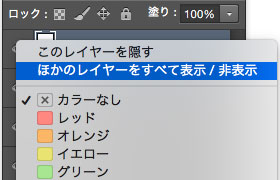
photoshopで複数のレイヤーをまとめて表示・非表示させたい時に役に立つ小技と、その際に注意すべきポイントを紹介します。
ちなみにこの記事を書いたキッカケは、最近まさに自分がその落とし穴にハマったから。
回避方法も知ってたんですが、設定してなかったので後の祭でした。
滅多にハマることはないかもしれませんが、念のため知っておいた方が良い知識だと思います。
レイヤーをまとめて表示・非表示させる4つの方法
通常は一つずつ、目のアイコンをクリックして表示(非表示)させていきます。
ただ、その方法だと数が多くなると面倒です。
そんな時は次の方法で複数のレイヤーをまとめて操作できます。
① 「目」のアイコンをドラッグ
レイヤー左の目のアイコンをドラッグしていきます。
多分これが一番よく使います。
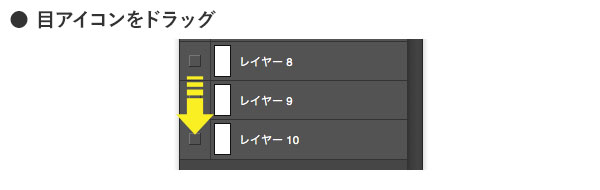
② 複数のレイヤーを選択してから「このレイヤーを表示(隠す)」
①の方法だと非表示にしたいレイヤーが離れていると使えません。
例えば、「レイヤー1」と「レイヤー6〜10」を非表示にしたいという時。
そんな場合は、以下の手順でまとめて非表示にできます。
一応選択の仕方も説明。
まずshiftを押しながらクリックして「レイヤー6〜10」をまとめて選択。
その後「command(Ctrl)」を押しながらクリックして、離れた「レイヤー1」を選択。
選択したレイヤーのどれかの目のアイコンを右クリック。
すると次のパネルが現れるので「このレイヤーを隠す」を選択します。
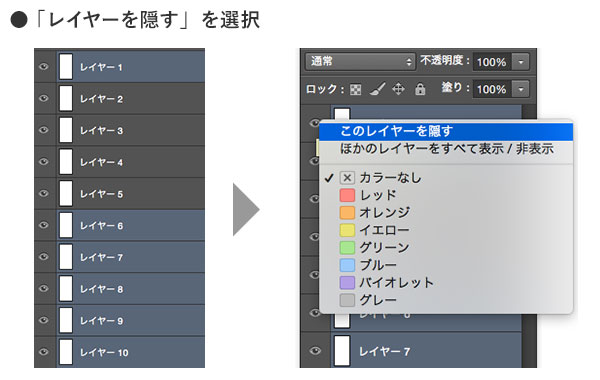
これで選択したレイヤーをまとめて非表示にできます。
③ 全レイヤーをまとめて表示・非表示させる方法(1)
レイヤーの数が増えてきた際は、①②の方法でも手間がかかります。
そんな場合は「option」を押しながら目のアイコンをクリックすると、全レイヤー(正確には選択したレイヤー以外の全レイヤー)を操作できます。
もう一度、同じ操作をすれば非表示になった全レイヤーが表示されます。
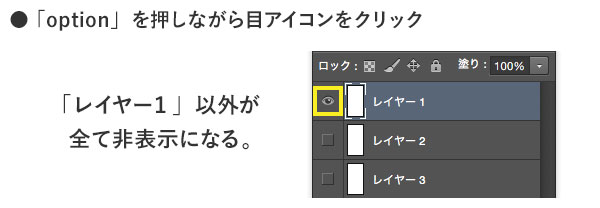
この場合、グループレイヤーがある場合、下位層のレイヤーには影響は及びません。
(親のグループレイヤーは非表示にはなるが、子レイヤーは表示のまま)

また、再度全レイヤーを表示した際、元々非表示になっていたレイヤーにも影響しません。
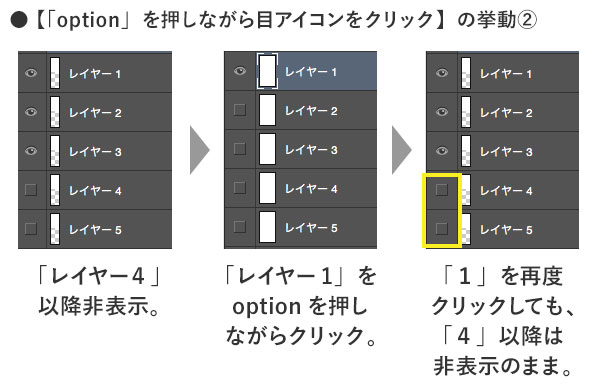
④ 全レイヤーをまとめて表示・非表示させる方法(2)
もう一つは、任意のレイヤーの目アイコンを右クリックして「ほかのレイヤーを全て表示/非表示」を選択する方法です。
こちらも同じ操作をすれば元に戻せます。
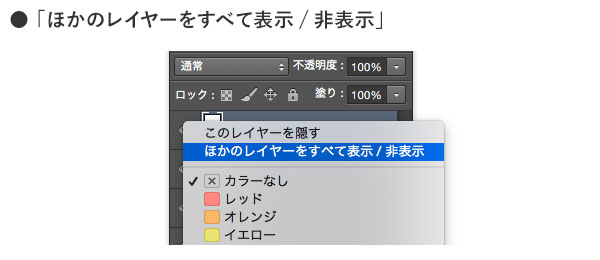
③との違いは、この方法だとグループレイヤーがある場合、下位層のレイヤーにも影響が及びます。
(親のグループレイヤーも子レイヤーも全て非表示になる)
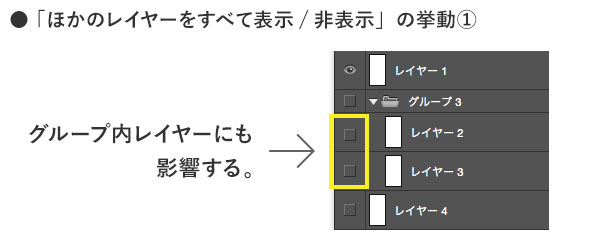
また、再度クリックした際、元々非表示になっていたレイヤーにも影響します。
挙動①にしても②にしても、文字通り「ほかのレイヤーをすべて表示/非表示」させるということですね。
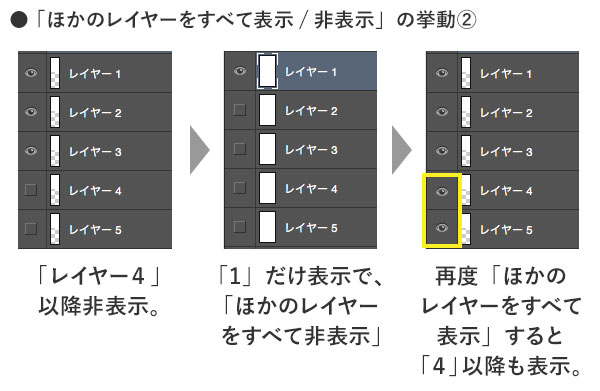
他のレイヤーをまとめて非表示にした際の注意点と回避方法
注意点
③の「option(alt)」を使って非表示にした場合です。
同様の操作をすれば元の状態に戻せると説明しました。
要注意なのは、その前に違うレイヤーの目アイコンをクリックしてしまうと元に戻せなくなる点です。
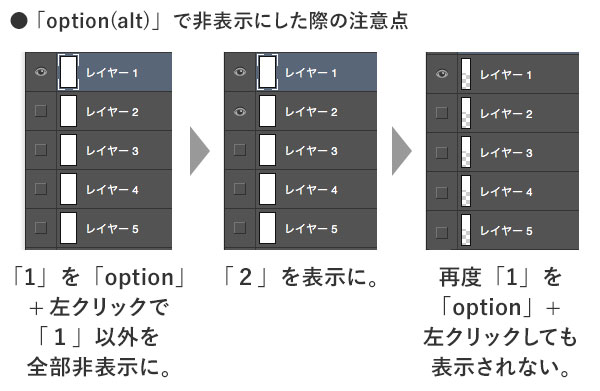
これは、考えてみると結構怖いです。
後の回避方法でも触れますが、デフォルト設定では「表示・非表示の操作」は「ヒストリー」でカウントされません。
つまり、「command(Ctrl)+Z」では戻れないのです。
元々全レイヤーが表示されてたら、それでも戻すのは簡単です。
「ほかのレイヤーをすべて表示」すればいいだけなので。
ただ元々、表示・非表示レイヤーが入り混じった状態だとすると、同じ状態に戻すのは難しくなります。
自分が失敗したケース
まさにそんな状況に陥った自分のケースを紹介します。
デザイン作業も終盤で、グループレイヤーを多数作り、それぞれのパーツも別バリエーションを複数作成。
OKなのは表示、NGなのは非表示にしたりして、だいぶ複雑な状態になってます。
総レイヤー数はゆうに数百個。
その状態でたまたま弾みでoption(alt)を押しながら目のアイコンをクリックしてしまい、他のレイヤー全てが非表示に。
しかも、弾みついでにその下の目アイコンもクリックしてしまって、元に戻せない状態になってしまいました…。
元々表示されてたレイヤーも非表示だったレイヤーも全てまとめて非表示に。
こうなると元々表示してたレイヤーだけを表示させるのは難しく、結局一旦ファイル閉じることにしました。
幸い、ある程度前に一旦保存してたのでそこまでのダメージではなかったですが、数時間保存してなかったら大事でした。
ちなみに、表示・非表示レイヤーを混在させてる時は④の「ほかのレイヤー〜」も全部一緒くたになってしまうので、使わない方がいいです。
そう考えると④は結構使用する場面が限られますね。
元に戻せなくなるミスを回避する方法
基本は誤操作をなくすことが一番ですが、それ以外に上記のようなリスクをなくす方法です。
上でも触れてるように、デフォルトでは「表示・非表示の操作」は「command(Ctrl)+Z」では戻れません。
なので、「表示・非表示の操作」も含めて戻れるよう設定を変更します。
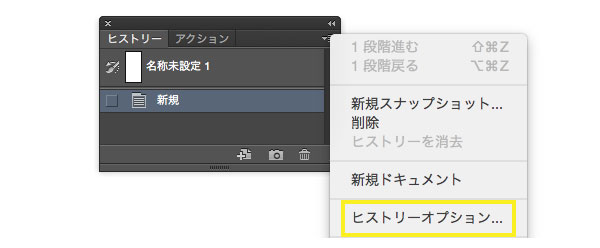
これで他のレイヤー全てを非表示にした後、別レイヤーの目アイコンをクリックしてしまっても、command+Zで元の状態に戻せます。
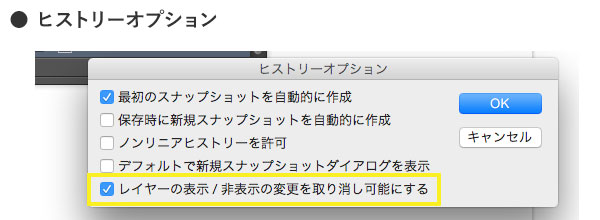
ただ、普段の操作としては表示・非表示を無視したい場合は、どちらを優先するか悩みどころですね。
自分は実は以前にも同様のミスがあったので、しばらくはチェックを入れた状態でやってみようと思ってます。
ヒストリー数を変更する方法
表示・非表示をカウントする分、戻れる操作数を増やしたい場合は「環境設定」の「パフォーマンス」から変更できます。
増やしすぎるとメモリをくうのであまり良くないと思いますが。
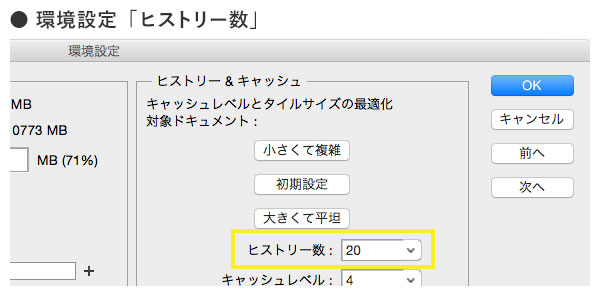
さいごに
回避方法としては、「option(alt)+クリック」というショートカット自体なくしてしまえば、誤操作もなくなるかも、とも考えました。
でもショートカットパネル開いても項目がなさそうだし、他の害のない操作項目を「option(alt)+クリック」で上書きしようとしてもできませんでした。
(そもそも、「+クリック」はショートカットではなさそう。)
気をつけてなくてもめったに起こらないことかと思いますが、実体験で2、3度あったので、一応そんなこともあると知っておくと良いと思います。
ドラッグして表示・非表示にする方法は便利なので、知らなかった人はぜひ試してみてください。
【その他フォトショに関するTipsはコチラから】
『+α テクニックまとめ フォトショップ編 ー目次ー』